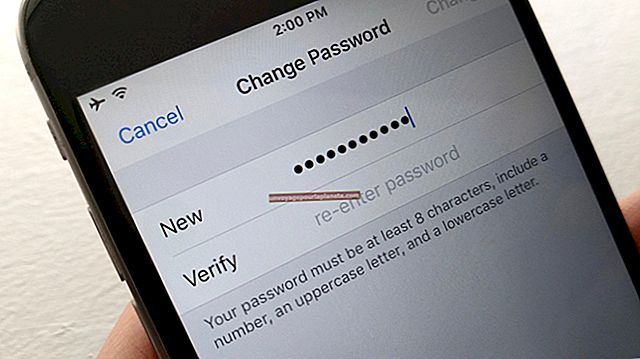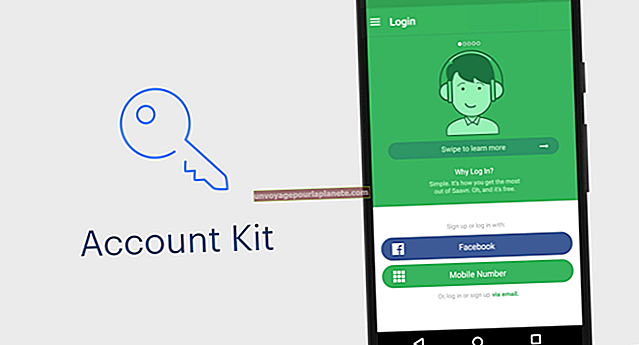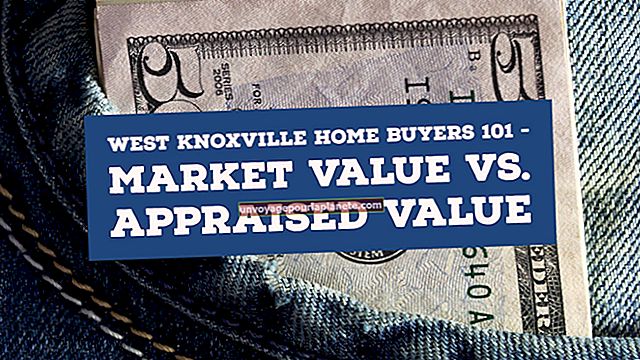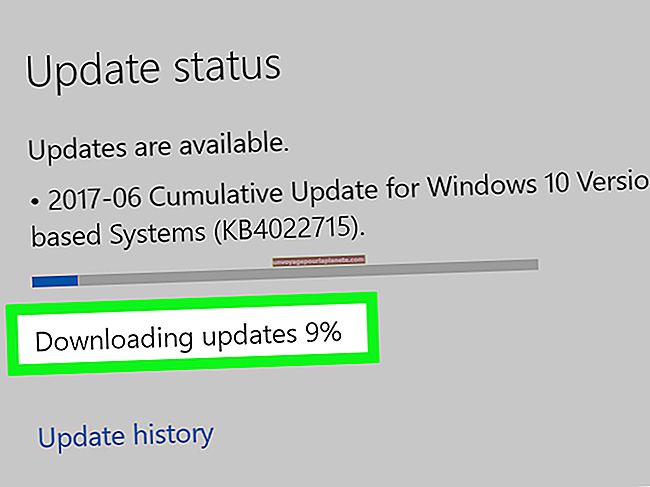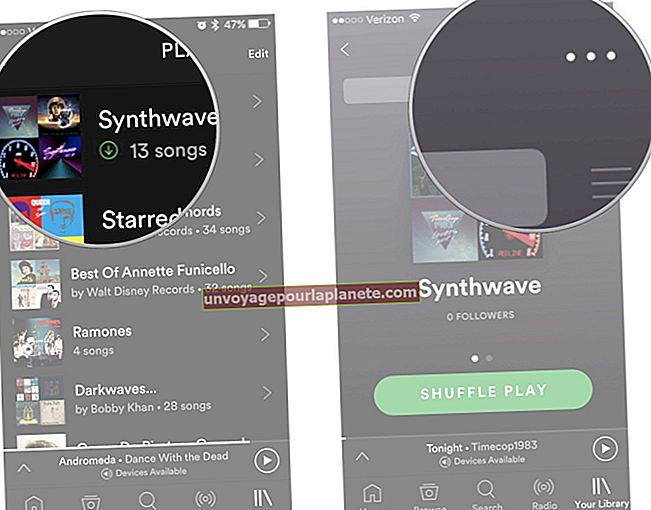如何将数据从一个外部硬盘驱动器传输到另一个
将数据从一个外部硬盘驱动器传输到另一个外部硬盘驱动器,使您可以移动到更大的驱动器,备份现有数据或将客户端文件复制到您的商用计算机。通常,这是一个简单的拖放过程,但您首先需要考虑目标驱动器上使用的文件系统。 FAT32 将单个文件大小限制为 4GB。这本身不会有问题,但是如果源驱动器使用NTFS系统,则它可能会保存大于4GB的文件,而您将无法复制这些文件。
1
打开两个外部硬盘驱动器的电源。
2
将源驱动器插入可用的 USB 端口,等待自动播放窗口出现,然后单击“打开文件夹以查看文件”。按住“ Win”键,然后按向右箭头键,将Windows资源管理器窗口放在屏幕的右侧。
3
将目标驱动器插入另一个USB端口,最好是与其他USB主板控制器绑定的端口,但是如果不确定,请不要担心。单击“打开文件夹以查看文件”。按住“Win”键并按左箭头键。您现在应该在分屏模式下拥有两个 Windows 资源管理器窗口。
4
右键单击目标驱动器号,然后选择“属性”。查找“文件系统”以确定使用的文件系统。如果显示“ FAT32”,则应检查源驱动器中大于4GB的文件。或者,您可以检查源驱动器的文件系统。如果它也使用FAT32,那没有问题,但是如果它使用NTFS,您仍然必须搜索大文件。
5
在右侧的Windows资源管理器搜索栏中输入“ size:> 4gb”(不带引号)以搜索大于4GB的文件。如果找不到文件,则无需担心。如果找到文件,则驱动器将使用NTFS,并且文件将不会被复制。您可以排除这些文件,将它们保存到NTFS卷或将目标驱动器转换为NTFS文件系统。
6
在源驱动器中找到文件。单击并将它们拖动到目标驱动器上的任何文件夹以开始复制。如果空间不足,Windows 会告诉您。然后,您可以决定排除文件或选择补充存储位置。